Како променити боју боја у боји у Виндовс 10
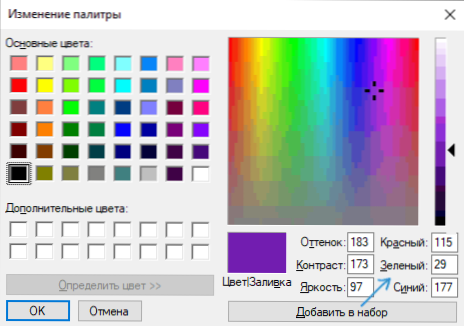
- 4629
- 976
- Grant Kutch
У оперативним системима Виндовс 10, многе опције у погледу персонализације присутне у претходним верзијама су се промениле или потпуно нестале. Једна од тих ствари је боја поставки отпуштања за подручје које одаберете, изабрани текст или одабране ставке менија
Ипак, и даље је могуће променити боју пражњења за појединачне елементе, мада није очигледан начин. У овом упутству - о томе како то учинити. Такође може бити занимљиво: Како променити величину фонта Виндовс 10.
Промјена боја Виндовс 10 Промјена боје у уређивачу регистра
У регистру Виндовс 10 постоји одељак одговоран за боје појединих елемената, где су боје означене у облику три броја од 0 до 255, одвојене размацима, свака боја одговара црвеној, зеленој и плавој боји (РГБ).
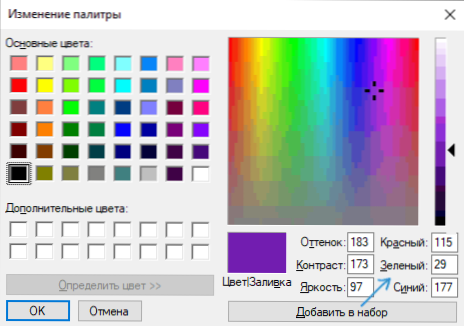
Да бисте пронашли боју која вам је потребна, можете да користите било који графички уредник који вам омогућава да одаберете произвољне боје, на пример, уредница уграђене боје, који ће приказати потребне бројеве, као и на екрану изнад.
Такође можете да представите "палету боја" или име било које боје у Иандеку, отвориће се осебујна палета која се може пребацити на РГБ (црвену, зелену, плаву) и изабрати потребну боју.
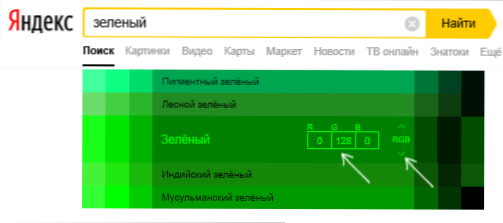
Да бисте инсталирали одабрану боју одабира Виндовс 10 у уређивачу регистра, морате да предузмете следеће кораке:
- Притисните вин + р тастере на тастатури (вин - Виндовс Грм Кеи), унесите Регедит И кликните на Ентер. Уредник регистра ће се отворити.
- Идите у одељак Регистра
Цомпутер \ ХКЕИ_ЦУРРЕНТ_УСЕР \ ЦОНТРОЛ панел \ Боје
- На правом панелу уредника регистра пронађите параметар Истаћи, Притисните га два пута и поставите потребну вредност за то што одговара боји. На пример, у мом случају ово је тамнозелено: 0 128 0
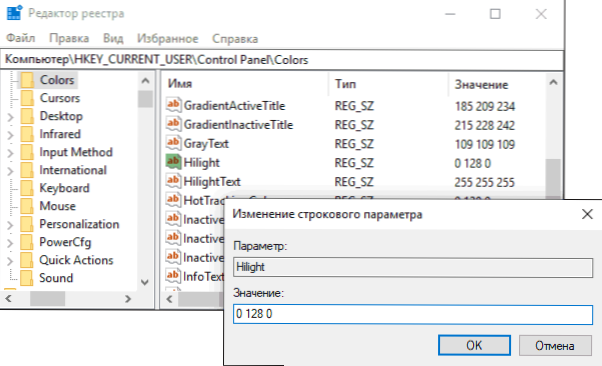
- Поновите исту акцију за параметар ХоттрацкингЦолор.
- Затворите уређивач регистра и поново покрените рачунар или оставите систем и поново покрените.
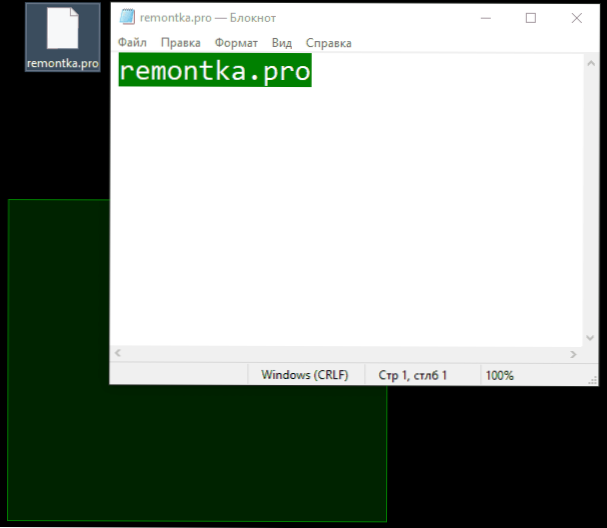
Нажалост, ово је све што се на овај начин може мењати у систему Виндовс 10 на овај начин: као резултат, боја ослобађања миша на радној површини и боја означавања текста (а затим не у свим програмима). Постоји још један "уграђени" метода, али то вам се неће свидети (описано у одељку "Додатне информације").
Коришћење класичне плоче боја
Друга прилика је да се користи једноставна трећа -Парти-партлити цлассиц панел боја, која мења исте параметре регистра, али омогућава вам да једноставно одаберете жељену боју. У програму је довољно да одаберете потребне боје на ознакама и хоттрацкингцолор бодовима, а затим притисните дугме Примени и прихватите на излаз из система.
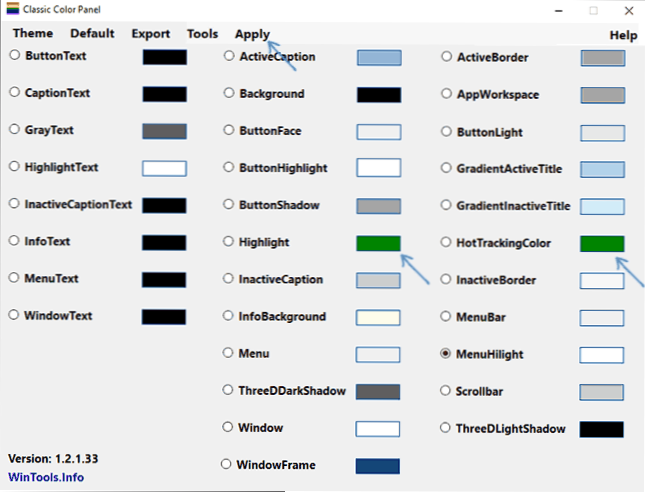
Сам програм је доступан бесплатно на веб страници програмера ХТТПС: // ВВВ.Винтоолс.Инфо / индек.ПХП / Цлассиц-Цолор-Панел
Додатне Информације
На крају, још једна метода коју вероватно нећете користити, јер утиче на појаву целокупног интерфејса Виндовс 10. Ово је режим високог контраста који је доступан у параметрима - посебне прилике - високи контраст.
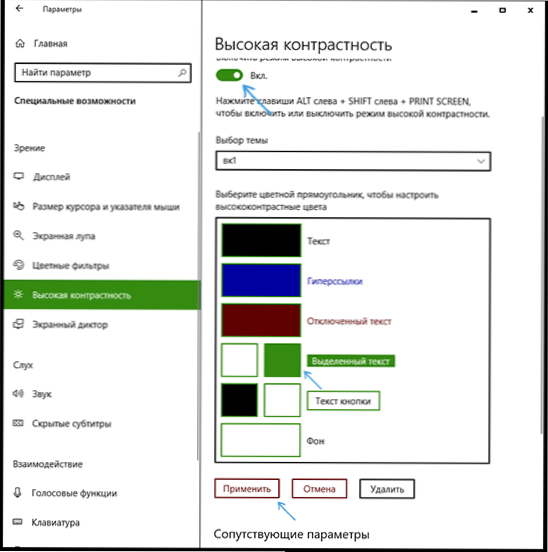
Након што га укључите, имаћете прилику да промените боју у ставку "одабрани текст", а затим кликните на "Аппли". Ова промена се односи не само на текст, већ и ослобађање икона или ставки менија.
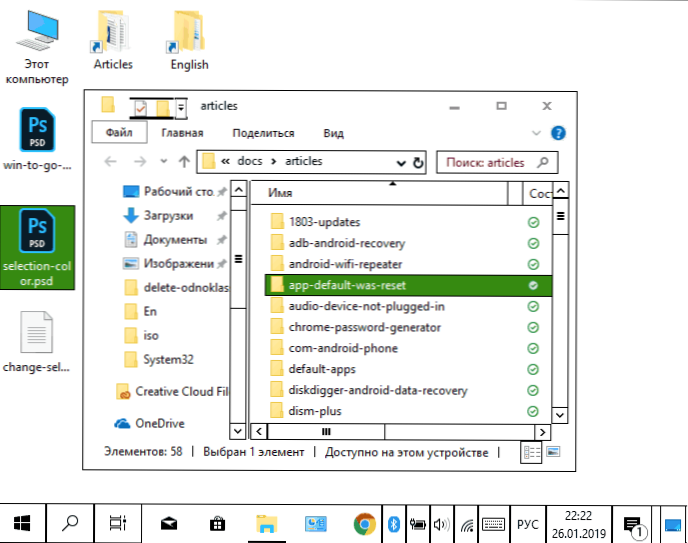
Али, без обзира колико сам покушао да конфигуришем све параметре високо-цјелокупне дизајнерске шеме, нисам могао да то учиним тако да је угодно за очи.
- « Пренос слике са Андроида и иПхоне-а на рачунар у аповерриррору
- Како натерати да искључите Самсунг паметни телефон »

